No products in the cart.
آموزش 3Ds Max : مدل سازی هواپیما – قسمت دوازدهم

آموزش 3Ds Max : مدل سازی هواپیما – قسمت دوازدهم
توی این آموزش ، مدل سازی هواپیما رو با 3Ds Max با هم می بینیم و با ابزارها و تکنیک های مورد نیاز آشنا میشیم. بیاین ادامه بدیم!
با ” آموزش 3Ds Max : مدل سازی هواپیما ” با ما همراه باشید…
- سطح سختی: مبتدی
- مدت آموزش: 60 تا 80 دقیقه
- نرم افزار استفاده شده: 3Ds Max
” آموزش 3Ds Max : مدل سازی هواپیما – قسمت اول “
” آموزش 3Ds Max : مدل سازی هواپیما – قسمت دوم “
” آموزش 3Ds Max : مدل سازی هواپیما – قسمت سوم “
” آموزش 3Ds Max : مدل سازی هواپیما – قسمت چهارم “
” آموزش 3Ds Max : مدل سازی هواپیما – قسمت پنجم “
” آموزش 3Ds Max : مدل سازی هواپیما – قسمت ششم “
” آموزش 3Ds Max : مدل سازی هواپیما – قسمت هفتم “
” آموزش 3Ds Max : مدل سازی هواپیما – قسمت هشتم “
” آموزش 3Ds Max : مدل سازی هواپیما – قسمت نهم “
” آموزش 3Ds Max : مدل سازی هواپیما – قسمت دهم “
” آموزش 3Ds Max : مدل سازی هواپیما – قسمت یازدهم “
بررسی مدل
گام اول
وارد نمای پرسپکتیو میشیم. مدل رو می چرخونیم و مطمئن میشیم که بال ها یکنواخت باشه.
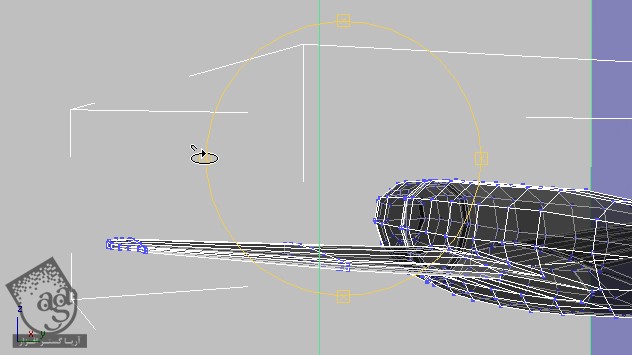
گام دوم
Select Object رو فعال می کنیم.
گام سوم
Shift رو نگه داشته و Z رو فشار داده و به این ترتیب تغییرات رو Undo می کنیم.

گام چهارم
وارد نمای چپ میشیم و رئوس نوک بال رو انتخاب کرده و Scale رو پایین میاریم.
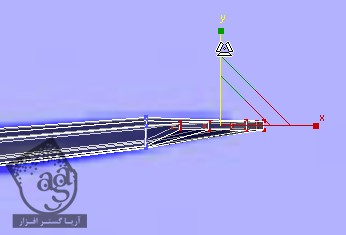
گام پنجم
همین کار رو برای رئوسی که می بینین هم تکرار می کنیم.
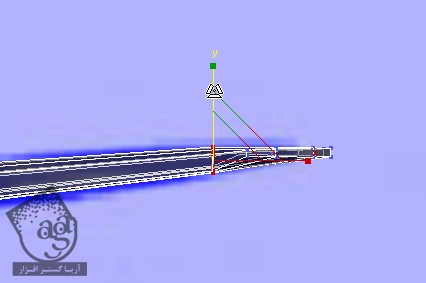
گام ششم
یک بار دیگه روی Vertex کلیک کرده و از این Mode خارج میشیم.
توصیه می کنم دوره های جامع فارسی مرتبط با این موضوع آریاگستر رو مشاهده کنید:
– صفر تا صد آموزش مدل سازی در تری دی مکس
– صفر تا صد آموزش انیمیشن سازی در 3Ds Max
– صفر تا صد آموزش رندرینگ و نورپردازی تری دی مکس برای معماری خارجی – پک 1
– صفر تا صد آموزش رندرینگ و نورپردازی تری دی مکس برای معماری خارجی – پک 2
– صفر تا صد آموزش رندرینگ و نورپردازی تری دی مکس برای معماری داخلی – پک 1
– صفر تا صد آموزش رندرینگ و نورپردازی تری دی مکس برای معماری داخلی – پک 2
– صفر تا صد آموزش وی ری برای تری دی مکس
– صفر تا صد آموزش آرنولد در تری دی مکس
اصلاح انحنای بال ها
گام اول
توی نمای Top یا بالا زوم می کنیم.
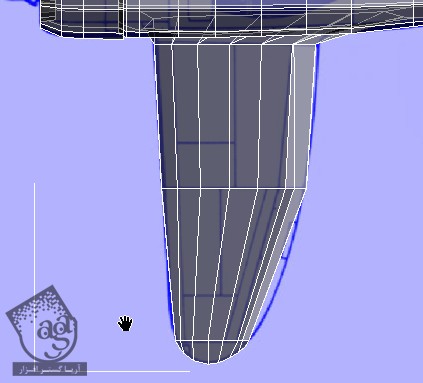
گام دوم
وارد پنل Edit میشیم و SwiftLoop رو فعال می کنیم. بعد هم نمای Top رو فعال کرده و از SwiftLoop برای اضافه کردن دو تا Edge Loop جدید استفاده می کنیم و به این ترتیب، سطوح بلند روی بال رو تفکیک می کنیم.
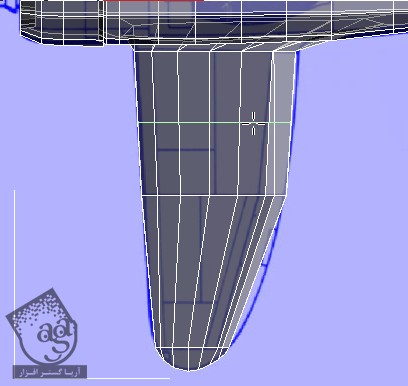
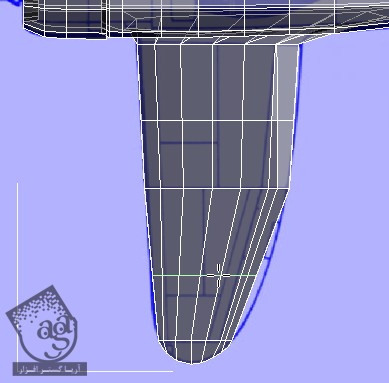
گام سوم
کلیک راست کرده و SwiftLoop Tool رو غیر فعال می کنیم.
گام چهارم
وارد Vertex Mode میشیم و رئوسی که می بینین رو انتخاب کرده و اون ها رو جا به جا می کنیم.
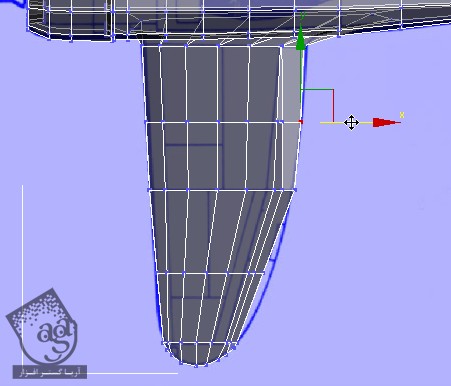
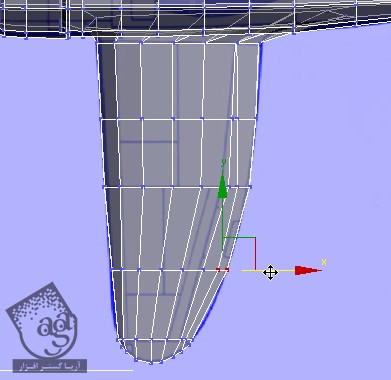
گام پنجم
روی Vertex کلیک کرده و از این Mode خارج میشیم.
” آموزش 3Ds Max : مدل سازی هواپیما – قسمت سیزدهم ” – به زودی
توصیه می کنم دوره های جامع فارسی مرتبط با این موضوع آریاگستر رو مشاهده کنید:
– صفر تا صد آموزش مدل سازی در تری دی مکس
– صفر تا صد آموزش انیمیشن سازی در 3Ds Max
– صفر تا صد آموزش رندرینگ و نورپردازی تری دی مکس برای معماری خارجی – پک 1
– صفر تا صد آموزش رندرینگ و نورپردازی تری دی مکس برای معماری خارجی – پک 2
– صفر تا صد آموزش رندرینگ و نورپردازی تری دی مکس برای معماری داخلی – پک 1
– صفر تا صد آموزش رندرینگ و نورپردازی تری دی مکس برای معماری داخلی – پک 2
– صفر تا صد آموزش وی ری برای تری دی مکس
– صفر تا صد آموزش آرنولد در تری دی مکس
دوره های آموزشی مرتبط
590,000 تومان
590,000 تومان
590,000 تومان
590,000 تومان
590,000 تومان





















































































قوانین ارسال دیدگاه در سایت